我们都经历过这样的场景——面对满是重复项的Excel表格,不知如何快速汇总而不至于抓狂。无论您是在跟踪销售数据、管理库存还是分析调查结果,重复值总会带来诸多困扰。不过别担心,我们已经为您准备了多种智能解决方案。
重复项为何重要(及如何识别)
在深入探讨求和技巧之前,我们先要了解重复项的成因。重复项可能属于合理存在(如同个客户多次购买),也可能是录入错误。无论哪种情况,都需要妥善处理。
匡优Excel的AI智能检测让重复项无所遁形,但如果您需要手动操作:
- 选中数据区域
- 转到「开始」>「条件格式」
- 选择「突出显示单元格规则」>「重复值」
- 选取颜色后——所有重复项即刻高亮显示!
重复项求和的智能方案
方法一:SUMIF函数——您的新晋得力助手
当需要对特定重复条目进行求和时,SUMIF函数堪称完美:
=SUMIF(范围, 条件, 求和范围)
例如A列是产品编号,B列是销售金额时:
=SUMIF(A:A, "A123", B:B)
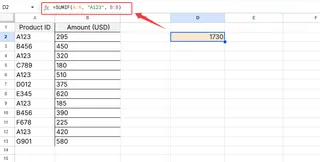
这个公式会累计产品A123的所有销售额,即使该产品多次出现也不受影响。
方法二:数据透视表——数据处理利器
面对大型数据集时,数据透视表堪称革命性工具:
- 选中数据区域
- 转到「插入」>「数据透视表」
- 将产品编号拖拽至「行」区域
- 将销售金额拖拽至「值」区域
Excel会自动为每个产品汇总所有重复数据。是不是很简单?
方法三:SUMPRODUCT函数——应对复杂计算
当需要先相乘再求和时(比如数量×单价),SUMPRODUCT函数大显身手:
=SUMPRODUCT((A:A="A123")*(B:B)*(C:C))
通过将数量(B列)与单价(C列)相乘,计算出产品A123的总营收。
匡优Excel的进阶解决方案
虽然手动方法可行,但何不通过匡优Excel节省数小时工时?我们的AI驱动平台能够:
- 自动检测并汇总重复项
- 数秒生成可视化报表
- 随数据变化实时更新
无需编写复杂公式,只需描述您的需求。例如:“汇总包含重复项的所有产品ID销售额”。匡优Excel会完成后续工作,让您专注于数据分析本身。
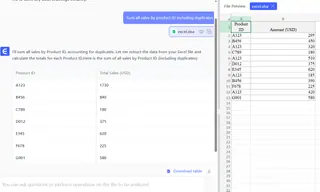
重复项管理专业技巧
- 删除重复项前务必备份原始数据
- 使用数据验证功能预防重复项产生
- 组合使用多种方法效果更佳(如SUMIF+数据透视表)
- 根据分析目标决定删除或汇总重复项
数据清洗的未来趋势
手动处理Excel早已过时。现代团队正在使用匡优Excel等工具:
- 自动清洗整理数据
- 即时生成深度洞察
- 创建可共享的仪表板
- 实现实时协同办公
下次当您深陷重复数据的泥潭时,请记住您有多种选择。无论选择传统Excel函数,还是升级至匡优Excel的AI智能分析,都能让您彻底征服重复数据。
准备开启智能办公?立即体验匡优Excel,告别电子表格烦恼!








